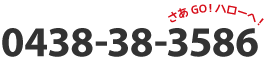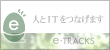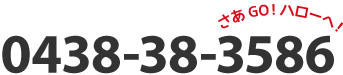マウスポインターを見失ったときの簡単対処法
こんにちは ハロー!パソコン教室イオンモール木更津校 ヒロタ です。
最近、近くも遠くも見えにくくなってきたせいか、
パソコンを使っていて「マウスポインターどこ行った!?」ってなることが増えました。
小さな白い矢印を画面の中から探すのって、意外と大変ですよね。
そんなときに便利なのが、Ctrlキーでマウスの位置を表示する設定です。
設定方法
設定 → デバイス → マウスの追加設定 を開く
「マウスのプロパティ」で ポインターオプション タブを選択
「Ctrlキーを押すとポインターの位置を表示する」にチェック
OK をクリックして完了!
これで、Ctrlキーを押すだけでマウスの場所がすぐわかるようになります。
マウスポインターを大きくする方法もありますが、
まずはこの簡単設定を試してみるのがおすすめです。
教室では多くの講座をご用意しています。お気軽にご相談ください。
Excelデータ分析超入門講座
こんにちは ハロー!パソコン教室イオンモール木更津校 ヒロタ です。
すっかり秋も深まってきました。
朝晩冷え込むようになってきたので、皆さん風邪などひかないよう気をつけましょう。
今回は、Excelで始める「データ分析」講座をご紹介します。
日頃からExcelを使っている方でも、
「データ分析」と聞くと少し難しそうに感じるかもしれません。
でも実は、Excelの基本機能だけで気軽に始められるんです。
たとえば、売上データを並べ替えて人気商品を見つけたり、
関数を使って平均値や合計値、条件に合う数値を簡単に出したり。
これだけでも立派な分析です。
『Excelデータ分析超入門講座』では、
データ分析の基礎から段階的にスキルを身につけられる内容になっています。
Excelでデータ分析を学んで、仕事の効率化と評価アップを目指しましょう!
MOS対策講座
こんにちは。
イオンモール木更津1階にある ハロー!パソコン教室 イオンモール木更津校の丸です。
11月になりました。朝晩の冷え込みが強くなってきていますので、皆さん、体調管理には十分に気をつけてください。
今年も残すところ、2か月ほど。やり残したことはないですか?
『今年中に○○しよう!』『○○頑張ろう』と思っていたことはないですか?
残り2か月!ハロー!パソコン教室で、資格取得を目指しませんか?
ハロー!パソコン教室では、マイクロソフト オフィス スペシャリスト(MOS)の資格取得対策講座があります。
マイクロソフト オフィス スペシャリスト(MOS)は、マイクロソフト社が主催する、マイクロソフト オフィス製品の知識・操作を評価・証明する資格試験です。
試験では実際にパソコンを操作する実技形式で行われるため、MOSを取得することは実践的なスキルの証明となり、就職・転職時のアピールとしても活用できます。
年内中にMOSを取得して、新しい年からレベルアップしてみませんか?